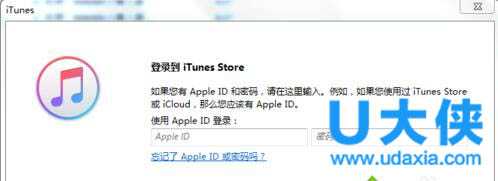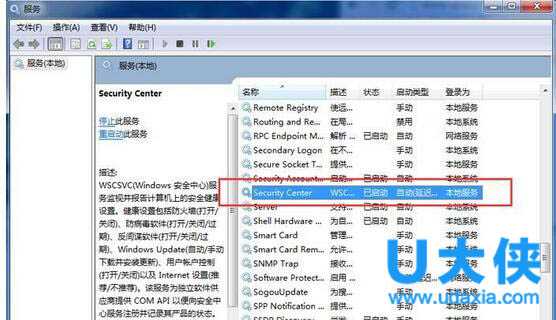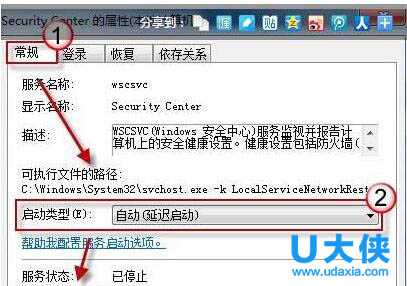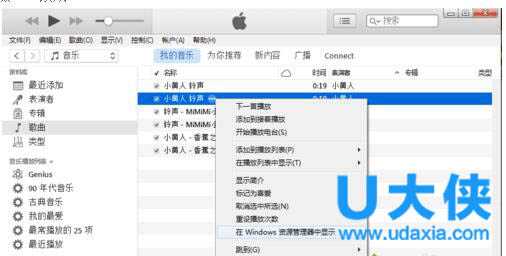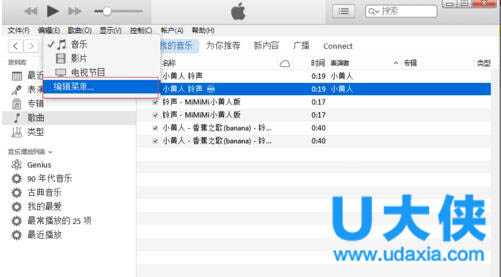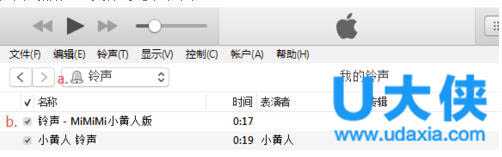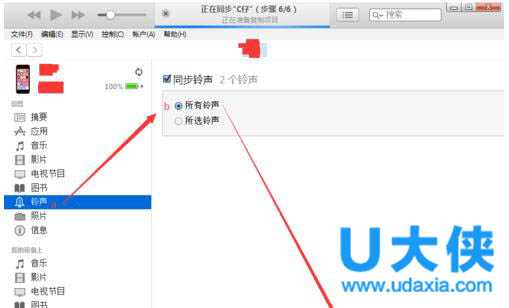Win7系统使用ituns设置iphone铃声的方法介绍
众所周知,苹果手机默认设置有铃声,但是一些用户不喜欢使用苹果iphone设备自带铃声,想要自己下载iphone铃声,但是不知道怎么操作。其实可在win7系统安装ituns设置iphone铃声,而且设置方法也比较简单。下面,我们就一起来看看win7系统使用ituns设置iphone铃声方法介绍。
具体方法如下:
1、在电脑上安装好ituns,登录自己apple ID。
2、添加歌曲。
a. 在ituns左上角菜单栏,文件→将文件添加到资料库
b. 在弹出对话框中,选中喜欢歌曲,点击 打开
3、创建AAC版本。
a. 在歌曲列表选中喜欢歌曲
b. 同样ituns左上角菜单栏,文件→转换→创建AAC版本。
4、修改文件扩展名
a. 选择生成AAC版本歌曲
b. 点击文件名后面符号(圆圈内三点),选择 在windows资源管理器中显示
c. 将文件后缀.m4a改成.m4r
推荐阅读:iphone6s怎么设置铃声?iphone6s自定义铃声方法
[page]
5、文件扩展名被隐藏话,进行如下操作:计算机→组织→布局→点击菜单栏,菜单栏→工具→文件夹选项,查看→高级设置,去掉 隐藏已知文件扩展名前勾选。
6、编辑ituns菜单,增加铃声菜单显示。
a. 在ituns菜单栏下一行,点击选择编辑菜单
b. 勾选铃声选项,点击完成
7、复制.m4r文件到铃声。
a. 在资源管理器中复制修改好.m4r文件
b. 选择铃声菜单,黏贴.m4r文件到此菜单下
8、同步铃声到iphone(通过数据线连接iphone和电脑,完成手机授权)。
a. 点击左侧 设置/铃声
b. 选中所有铃声或者所选铃声
c. 点击同步,完成铃声同步
9、完成以上步骤,就可以在手机设置→声音→电话铃声中设置你专属铃声了。
以上就是win7系统使用ituns设置iphone铃声方法介绍,获取实用知识分享请持续关注测试笔记。